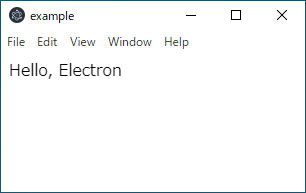// メインプロセス (index.js)
"use strict" ; // プログラムのミスを見つけやすくするための宣言。
// Electron モジュール (クラス) の用意。
const ele = require("electron") ;
// イベントハンドラ 'ready' の定義。(Electron の初期化が完了したら呼ばれる)
ele.app.on('ready', () => {
// HTML を用意する。
let dynContent = "data:text/html; charset=utf-8,"
+ [
"<html>",
"<body>",
"Hello, Electron",
"</body>",
"</html>",
].join("") ;
// ウィンドウを用意する。
let win = new ele.BrowserWindow( {width:320, height:200} ) ;
// ウィンドウに HTML を表示する。
win.loadURL(dynContent) ;
// ウィンドウが閉じたらインスタンスを解放する。
win.on('closed', () => { win = null ; }) ;
}) ;
// イベントハンドラ 'window-all-closed' の定義。(ウィンドウがすべて閉じたら呼ばれる)
ele.app.on('window-all-closed', () => {
if (process.platform == 'darwin')
return ; // Apple は quit() の必要がない。
ele.app.quit() ; // アプリケーションを終了する。
}) ;
|
インストール対象の Windows が 64bit なので、ここでは 64bit 版を選択している。
インストーラを右クリックし、「インストール(I)」を選択する。
ボタンをクリックする。
「 I accept the terms in the License Agreement」
インストーフォルダを確認し、 ボタンをクリックする。
ボタンをクリックする。
ボタンをクリックする。
ボタンをクリックする。
UAC 画面が表示されるので、 ボタンをクリックする。
待つ。
ボタンをクリックする。